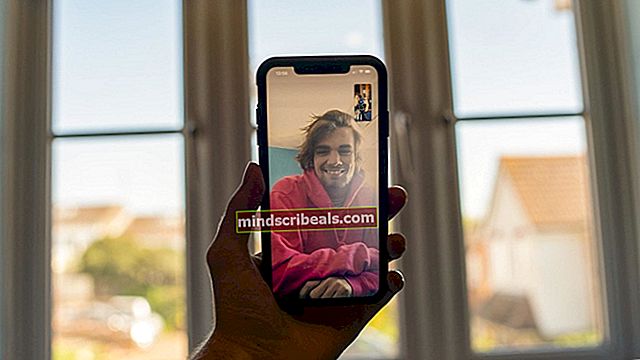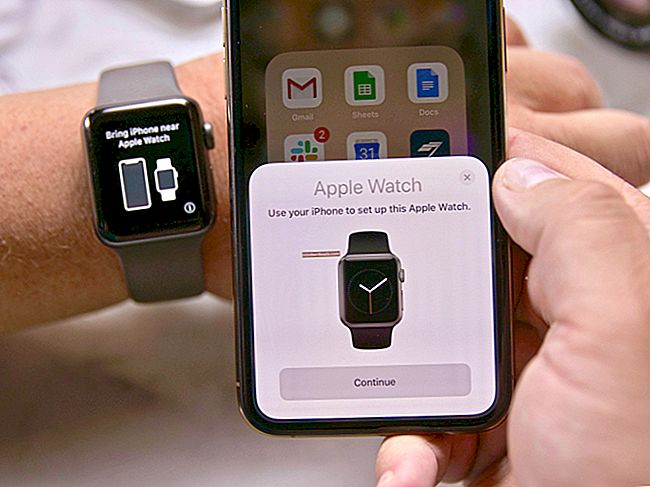Kaip išjungti „Hyper-V“ sistemoje „Windows 10“
„Hyper-V“ yra „Windows Virtual PC“, kaip aparatinės įrangos virtualizavimo komponento, pakeitimas kompiuteriuose, kuriuose veikia „Windows 8“ ar naujesnė versija. Jis gali būti naudojamas virtualių mašinų atskleidimui vienam ar daugiau tinklų. „Hyper-V“ įrankio nenaudoja paprastas vartotojas ir jis dažniausiai yra naudingas ekspertams, kurie žino savo komandų eilių sudėtingumą.

Kai kuriais atvejais buvo pastebėta, kad tam tikros programos reikalauja, kad „Hyper-V“ būtų išjungtas, kad būtų galima paleisti. Šiame straipsnyje mes išmokysime paprasčiausius būdus, kaip išjungti „Hyper-V“ sistemoje „Windows 10“. Būtinai atidžiai atlikite nurodytus veiksmus, kad išvengtumėte kitų komplikacijų.
Kaip išjungti „Hyper-V“ sistemoje „Windows 10“?
Yra daug būdų, kaip išjungti programą sistemoje „Windows 10“. Kai kurie yra būdingi kiekvienai programai, o kiti gali būti taikomi visoms. Žemiau pateikiami du lengviausi būdai, kaip išjungti „Hyper-V“ jūsų kompiuteryje.
1 metodas: DISM komandų naudojimas
Komandų eilutė gali būti naudojama begaliniam komandų kiekiui vykdyti. Tai sutrumpina procesą ir leidžia patogiai atlikti tam tikrą funkciją. Todėl šiame žingsnyje naudosime komandų eilutę, norėdami išjungti „Hyper-V“ sistemoje „Windows 10“. Norėdami tai padaryti:
- Paspauskite “„Windows“” + “R“Klavišus vienu metu atidaryti eilutę Vykdyti.
- Tipas „cmd“Ir paspauskite„„Shift“” + “„Ctrl“” + “Įveskite" tuo pačiu metu.

- Spustelėkite „Taip‘Raginime į pateiktiadministracinė privilegijos.
- Tipas šioje komandoje išjunkite „Hyper“–V ir paspauskite „Įveskite”
dism.exe / Online / Disable-Feature: „Microsoft-Hyper-V“ - Tai išjungs „Hyper-V“, kol jis vėl nebus įjungtas.
- Vykdyti šią komandą, kad re–įgalinti tai
dism.exe / Online / Enable-Feature: „Microsoft-Hyper-V / Al“
2 metodas: BCDEDIT komandų naudojimas
Aukščiau pateiktas metodas išjungia „Hyper-V“, tačiau tam reikia daugybės perkrovimų ir, nors jis yra veiksmingas, tai yra ilgas procesas. Todėl šiame žingsnyje naudosime patogesnį metodą „Hyper-V“ išjungti, naudodami kitokį komandų rinkinį. Norėdami tai padaryti:
- Paspauskite “„Windows“” + “R“Klavišus vienu metu atidaryti eilutę Vykdyti.
- Tipas „cmd“Ir paspauskite„„Shift“” + “„Ctrl“” + “Įveskite" tuo pačiu metu.

- Spustelėkite „Taip„Raginime į pateiktiadministracinė privilegijos.
- Norėdami išjungti „Hyper-V“, įveskite šias komandas ir paspauskite „Enter“
bcdedit / set hypervisorlaunchtype išjungtas - Tai išjungs „Hyper-V“, kol jis vėl nebus įjungtas.
- Norėdami iš naujo įjungti „Hyper-V“, įveskite šią komandą ir paspauskite „Enter“
bcdedit / set hypervisorlaunchtype auto